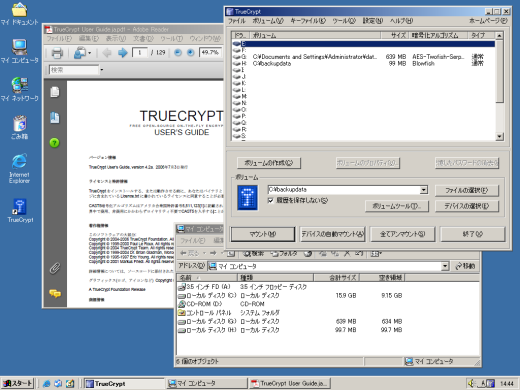TrueCryptは,暗号化ドライブを作成,運用するためのソフトです。ハードディスクのパーティションをまるごとTrueCryptボリュームとして暗号化ドライブにできるほか,ディスク上に作ったファイル型のTrueCryptボリューム(「コンテナ」と呼びます)を暗号化された仮想ドライブとして利用することもできます。
暗号化/復号化はファイル読み書きの際にメモリー上で自動処理されるため,ユーザーは暗号化を意識せずに使えます。実装されている暗号方式は,AES(Advanced Encryption Standard),Blowfishなど6種類。それらを複数組み合わせる方法も5通り用意されています。
公式サイトでは全ソースコードのほか,Windows 2000/XP/Server 2003版といくつかのLinuxディストリビューション版のバイナリを配布しています。Windows版のバイナリ・パッケージにはセットアップ・プログラムが含まれ,ごく簡単な設定だけでインストールできます。
また,日本語の言語パックも公式サイトで配布されています。この言語パックには,ユーザー・インタフェースを日本語化するファイルに加え,TrueCryptの使い方や暗号方式の技術解説などが載ったユーザーズ・ガイドの日本語訳も添付されています。
最も手軽な使い方は,ハードディスク上に作成したコンテナを仮想ドライブとして利用する方法です。TrueCryptを起動し,メイン・ウィンドウの[ボリュームの作成]をクリックすると,コンテナを作るウィザードが起動します。このウィザードでコンテナのサイズや暗号方式を指定します。
コンテナを仮想ドライブにするには,コンテナ・ファイル名を下部のテキストボックスに入力して[マウント]をクリックします。このときパスワードの入力を促されます。ここで正しいパスワードを入力すれば,以後は通常のドライブと同じように利用できます。
マウントを解除してしまえば,コンテナはランダムなデータが入ったファイルにしか見えません。仮にコンテナを盗まれても,正しいパスワードを知らない人は,暗号を破らない限り,ファイルの中身はもちろん,格納されているファイル名や容量など一切の情報を知ることができません。
コンテナはCD-RやUSBメモリーなど,ハードディスク以外のストレージに置くこともできます。あらかじめCD-Rにぴったり納まるサイズのコンテナにデータを入れていけば,コンテナ・ファイルをそのままCD-Rに焼くことで,暗号化されたバックアップを作れます。
|
|
| 図1●ファイル型のTrueCryptボリュームをG:ドライブとH:ドライブにマウントしたところ。マイコンピュータからは通常のドライブに見えている [画像のクリックで拡大表示] |
| TrueCrypt ジャンル:暗号化ドライブ/ボリューム作成ソフト 開発:オープンソース URL:http://www.truecrypt.org/ |